Příklad stylování kategorizovanou obrysovou čárou¶
V některých případech, zejména pokud tvoříme symbologii pro prezentaci dat, je nutné věnovat stylování dat větší péči. Níže je uveden případ stylování dvou vrstev - parcel a budov, které se vzájemně překrývají. Data jsou získána z RÚIANu.
Zadání¶
Nastavit styl vrstvy parcel podle druhu pozemku. Podobně nastavit styl vrstvy stavebních objektů a to na základě typu stavebního objektu. Jelikož se obě vrstvy vzájemně překrývají, tak bude vrstva stavebních objektů vykreslena pouze obrysem, tedy bez výplně.
Nastavení stylu vrstvy parcel¶
Druh pozemku (orná půda/zahrada/zastavěná plocha a nádvoří/…) je uveden jako jeden z atributů pomocí příslušného kódu - druhpozemkukod.
Ve vlastnostech vrstvy parcely v záložce Styl zvolíme typ stylování
kategorizovaný. U položky Sloupec vybereme atribut, podle kterého
chceme stylovat - v našem případě druhpozemkukod.
Vzhledem k tomu, že přes vrstvu parcel budeme vykreslovat ještě vrstvu budov,
tak budeme parcely stylovat pouze výplní bez ohraničení.
V nastavení Symbolu proto upravíme položku Styl ohraničení
na hodnotu Bez čáry.
Při takovémto nastavení bude mezi jednotlivými parcelami jemná mezera, nebude ale působit rušivě. Pokud by bychom preferovali styl bez mezery, tak nastavíme barvu ohraničení na stejnou barvu jako je barva výplně. Jednotlivé podstatné části nastavení jsou zvýrazněny v Obr. 192.
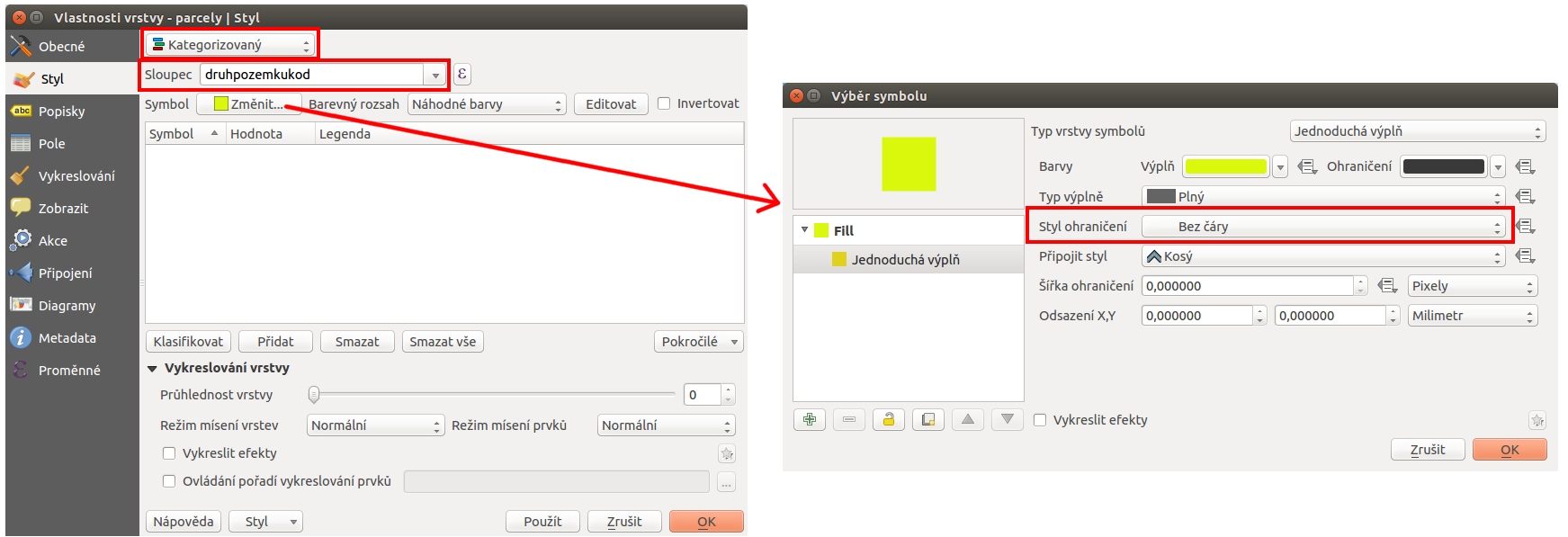
Obr. 192 Jednotlivé kroky nastavení kategorizovaného stylování a úprava výchozího symbolu.
Dalším krokem je vytvoření barevného stylu pro každou hodnotu druhu
pozemku. Pomocí tlačítka Klasifikovat se vygenerují všechny
existující hodnoty pro zvolený atribut a jedna navíc. V tomto případě
pro generování používáme náhodnou paletu barev. Zvolené barvy
ručně opravíme dle svého uvážení. Kliknutím do položky symbol
u každé hodnoty si můžeme nastavit barvu. Dalším požadavkem je, aby
se nám v legendě nezobrazoval kód druhu pozemku ale přesná hodnota
podle číselníku ČÚZK.
Položky legendy lze upravovat přímo. Ukázka automaticky
vygenerovaného stylování a již upravených stylů i s popiskami pro
legendu je na zobrazena Obr. 193.
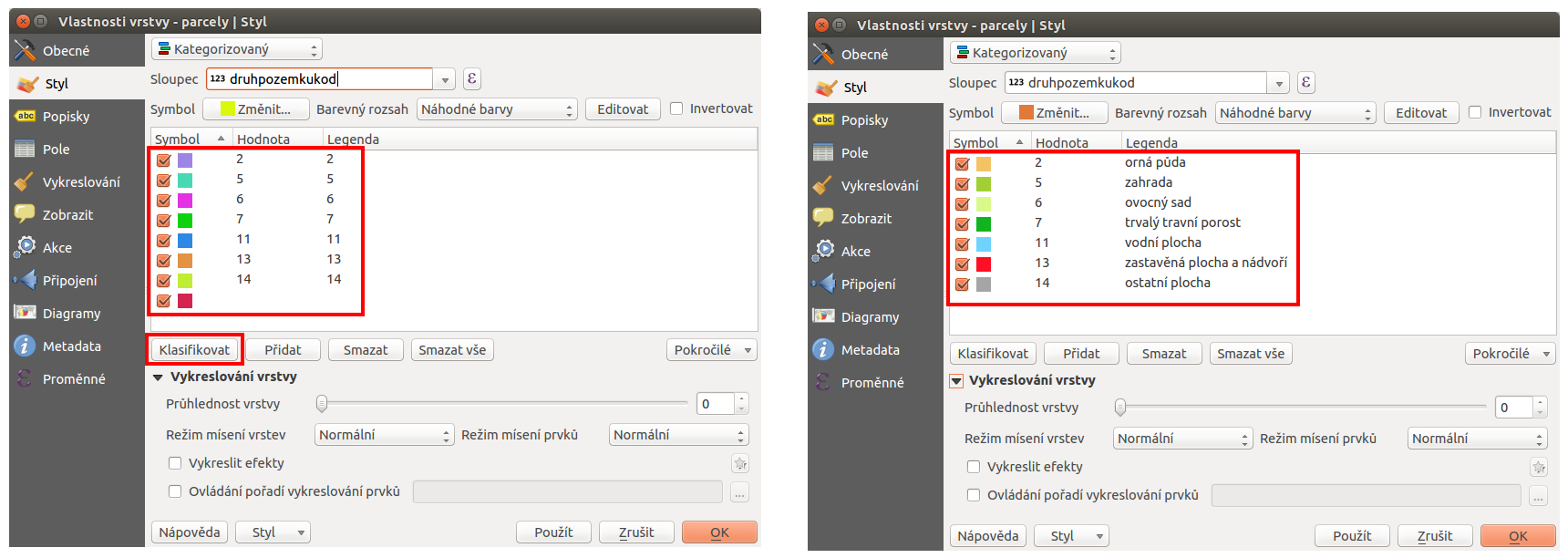
Obr. 193 Automaticky vygenerované stylování podle zvoleného atributu a jeho manuální úprava - symbologie i legendy.
Výsledek stylování se projeví po uložení stylu v mapovém okně (symbologie) i panelu vrstev (legenda).
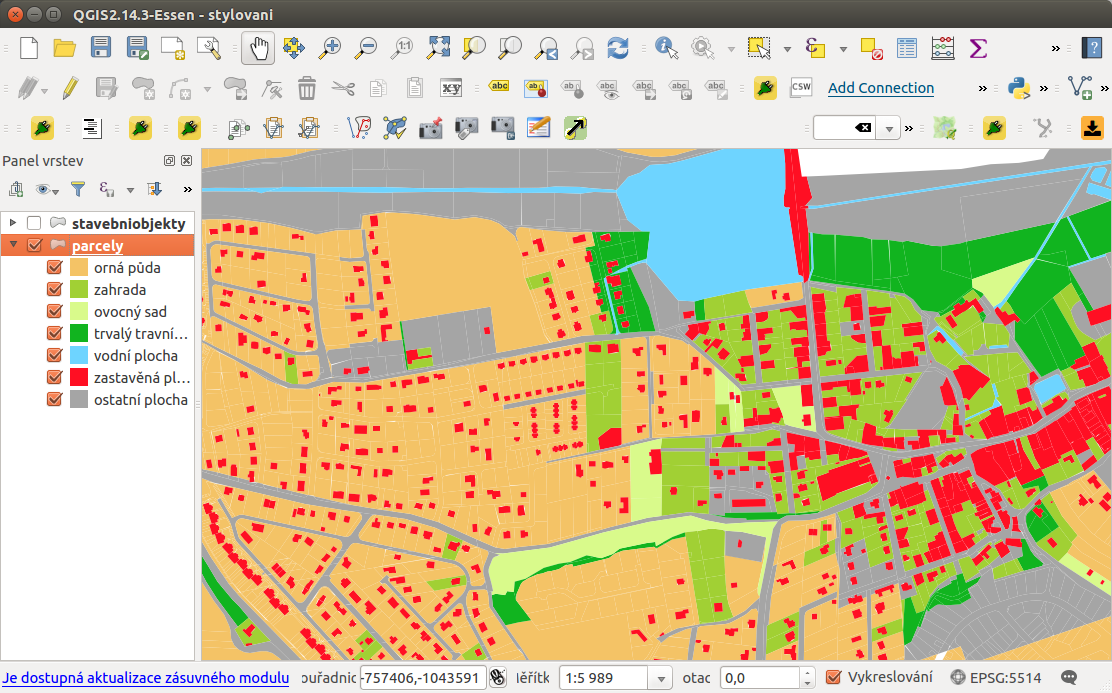
Obr. 194 Výsledek předchozích kroků stylování v mapovém okně a panelu vrstev.
Nastavení stylu stavebních objektů¶
Stavební objekty vykreslíme pouze obvodem nad vrstvou parcel. Styl vykreslení jejich obvodu se bude lišit podle hodnoty atributu typstavebnihoobjektukod.
Ve vlastnostech vrstvy stavby v záložce opět zvolíme typ
stylování kategorizovaný. U položky Sloupec vybereme
atribut typstavebnihoobjektukod. V položce nastavení
symbolu změníme Typ vrstvy symbolů na položku
Obrys:Jednoduchá čára. Dle potřeby nastavíme i šířku pera
a styl. V případě potřeby je ještě možné použít různé typy efektů
pro vykreslování.
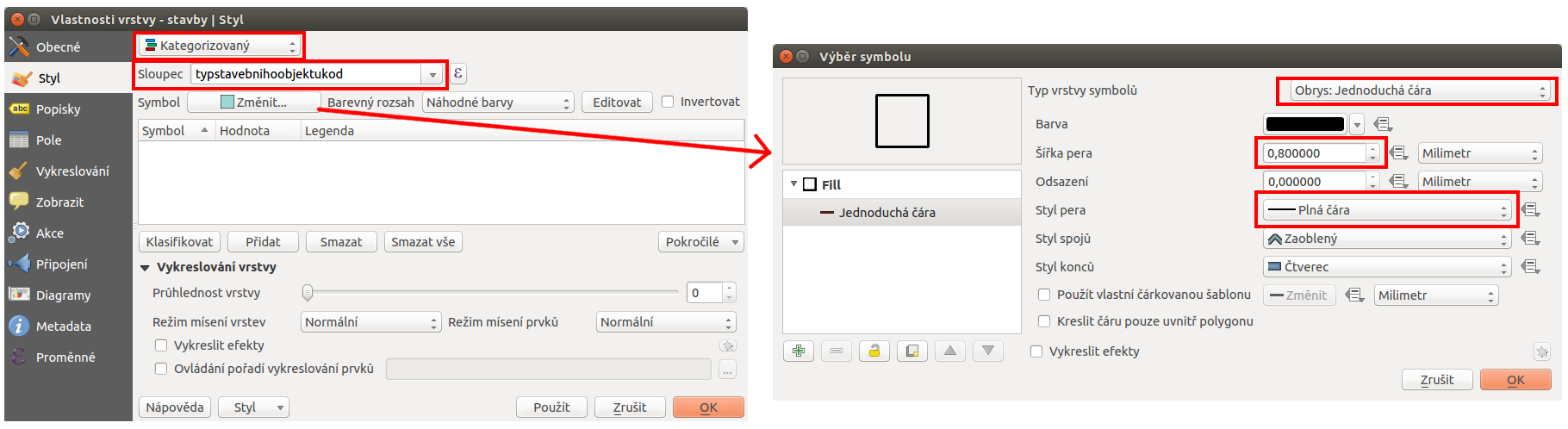
Obr. 195 Nastavení symbolu pro vykreslování pouze obrysové čáry prvků.
Tak jako v předchozím kroku provedeme klasifikaci podle zvoleného atributu. V tomto případě zvolený atribut obsahuje pouze 3 různé hodnoty. Každý vygenerovaný styl si opět můžeme upravit podle vlastních potřeb, jako i popisky pro legendu.
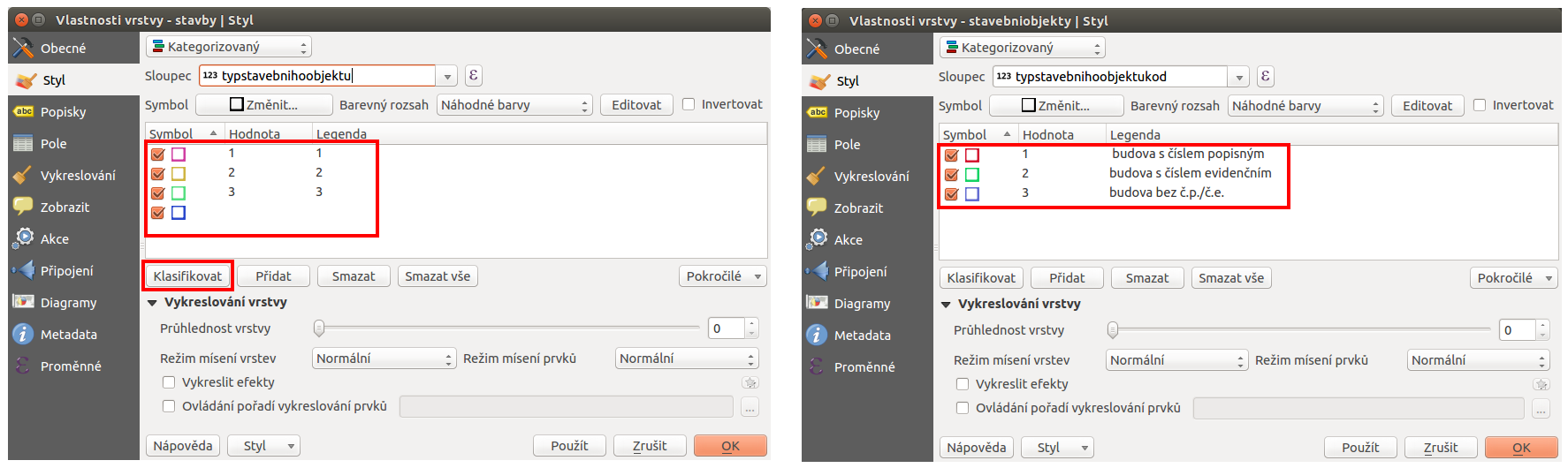
Obr. 196 Ruční úprava stylů i popisků legendy je nutná i v tomto případě.
Výsledná kombinace obou stylů vrstev je ještě upravena změnou průhlednosti vrstvy parcel (barvy jsou na Obr. 197 jemnější).
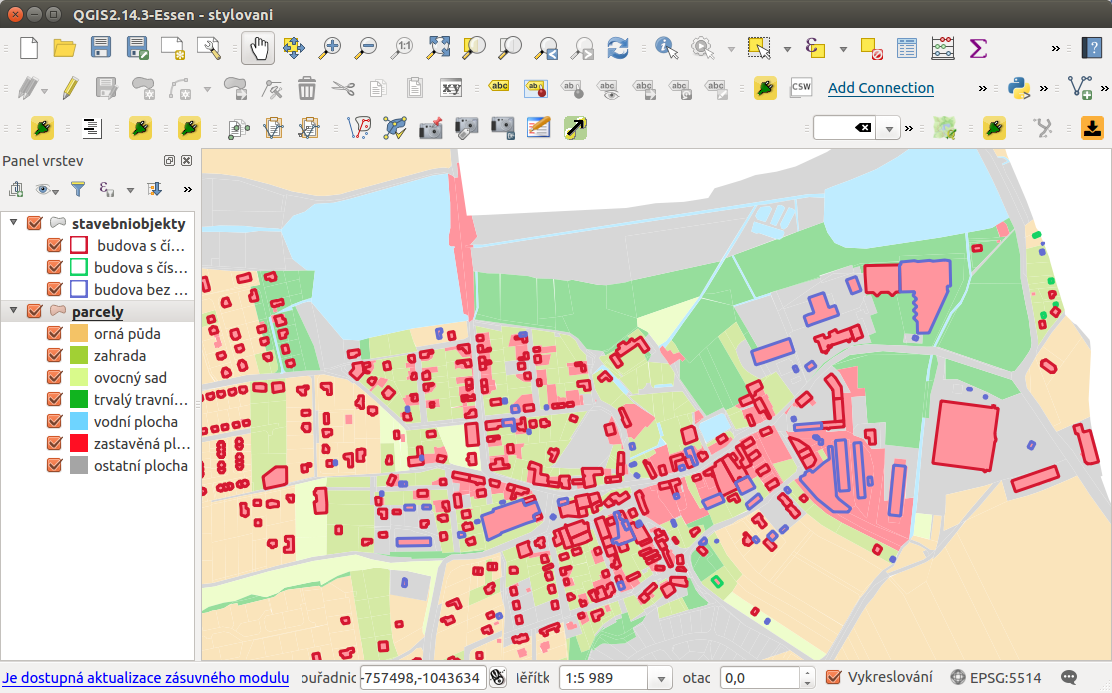
Obr. 197 Zobrazení obou vrstev v mapovém okně. V panelu vrstev je vidět upravené legendy u každé vrstvy.
Tip
Vytvořený styl se ukládá jako součást QGIS projektu. Styl každé vrstvy je však možné uložit jako samostatný soubor a pak jej použít u další vrstvy.
Volba pro uložení se nachází přímo v záložce styl ve spodní části. Tlačítkem Styl se otevře menu (Obr. 198), které slouží jak pro uložení stávajícího stylu vrstvy, tak pro načtení uloženého stylu.
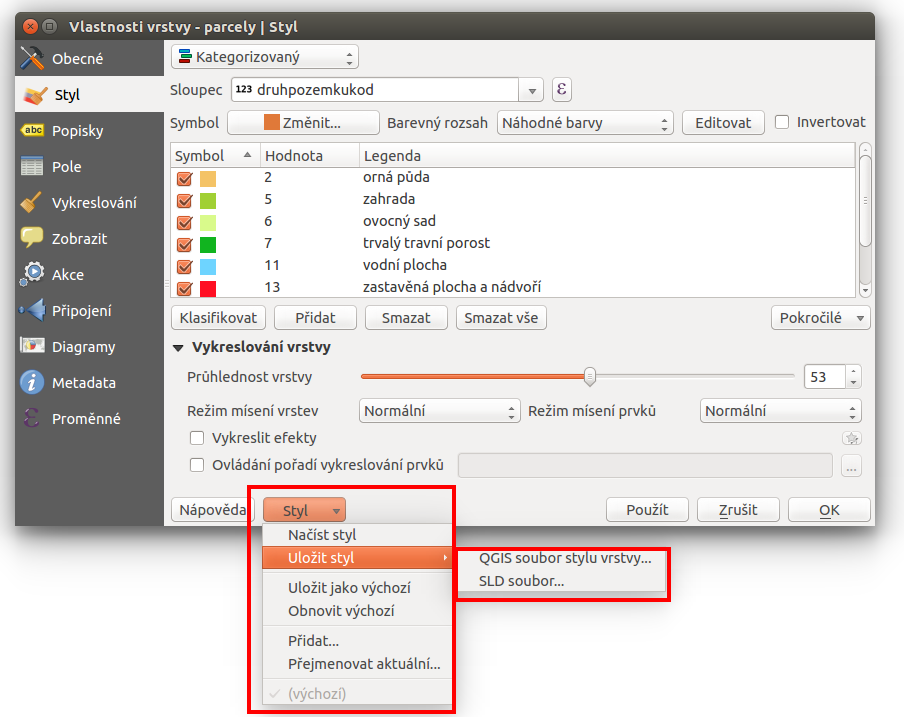
Obr. 198 Možnost exportu a import stylů pro vrstvu.
Styly je možné uložit do dvou různých formátů - SLD (OGC Styled Layer Descriptor) a QML (interní soubor pro ukládání stylů QGISu). Oba formáty jsou soubor typu XML, takže je možné jej jednoduše editovat i mimo QGIS.